Por: Equipo de Microsoft Teams.
A medida que los negocios alrededor del mundo han hecho la transición a trabajar desde casa, las personas realizan más reuniones en línea que nunca, para conectar con los demás y hacer su trabajo. ¿Han recibido una invitación de reunión con una liga y números de marcado por teléfono y no saben cuál método es mejor para unirse? A continuación, compartimos detalles sobre diferentes maneras de unirse a reuniones de Microsoft Teams, y cuál les permitirá sacar el máximo provecho de su experiencia de reunión.
Muchas invitaciones de reunión de Teams incluyen tanto una liga “Unirse a Reunión de Teams” como números de marcado por teléfono. Marcar para una reunión está habilitado por la Red Telefónica Pública Conmutada (PSTN, por sus siglas en inglés), la misma red que maneja las llamadas telefónicas “de líneas fijas”. Unirse a una reunión en línea a través de la liga de la reunión está habilitado por el Protocolo de Voz Sobre Internet (VoIP, por sus siglas en inglés), que habilita las reuniones a través de una conexión a internet.
Si cuentan con un conexión confiable a internet, unirse a través de la liga de reunión les brindará una experiencia enriquecida en su reunión. A continuación, nueve maneras en las que VoIP brinda una mejor experiencia que les ayuda a sacar el máximo provecho de sus reuniones en línea.
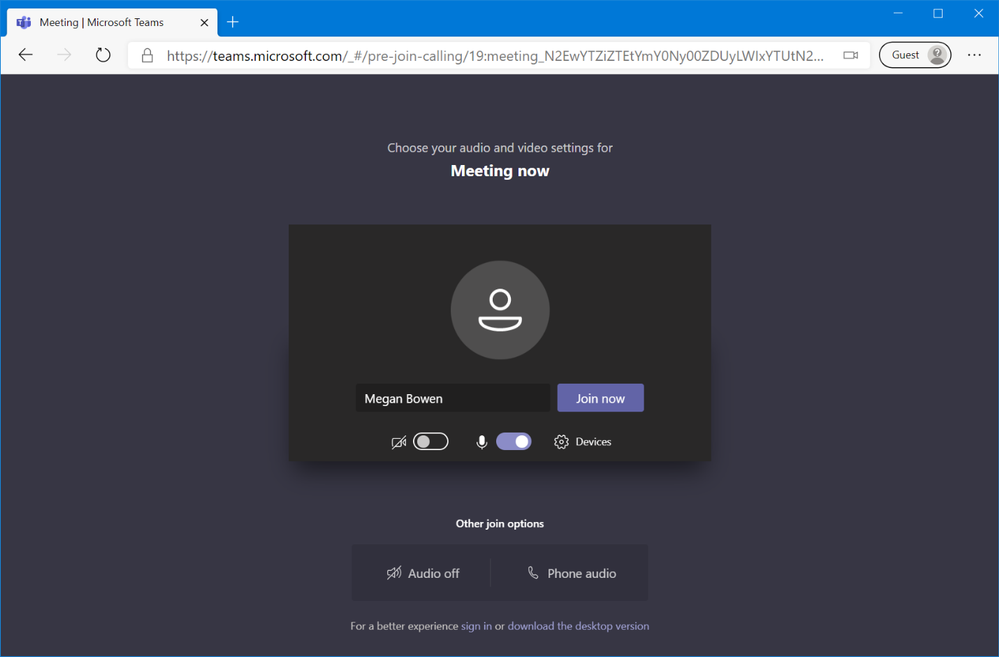
#1 Audio de alta calidad
Las reuniones de Teams sobre VoIP brindan audio de alta calidad, incluso con bajo ancho de banda o con redes Wi-Fi congestionadas. La VoIP ayuda a asegurar una reproducción fluida de audio.
#2 Audio disponible desde cualquier dispositivo o clientes
Las reuniones en Teams soportan audio VoIP en su PC, Mac, cliente de web o aplicación móvil, y entregan audio de alta calidad sin importar el dispositivo o cliente que se utilice.
#3 Colaboración en tiempo real
Colaboren en tiempo real con los participantes de la reunión en línea al compartir su escritorio y solicitar control para editar documentos. Aprovechen Microsoft Whiteboard para una colaboración menos estructurada y utilicen tinta digital para escribir sus comentarios. Por favor lean Microsoft Whiteboard para conocer más.
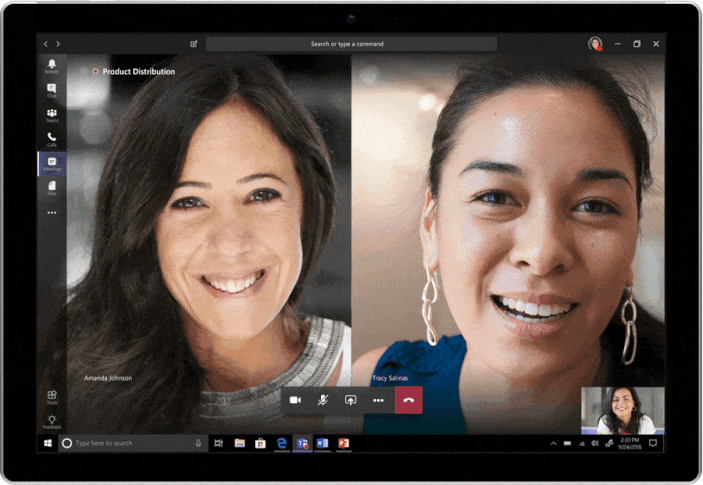
#4 Compartir video y difuminar su fondo
Compartan su video para una experiencia más personal de reunión en línea, donde puedan ver los rostros de las personas. También aprovechen la función de difuminado de fondo para ayudar a remover cualquier distracción o información confidencial detrás suyo. Por favor lean difuminado de fondo para conocer más.
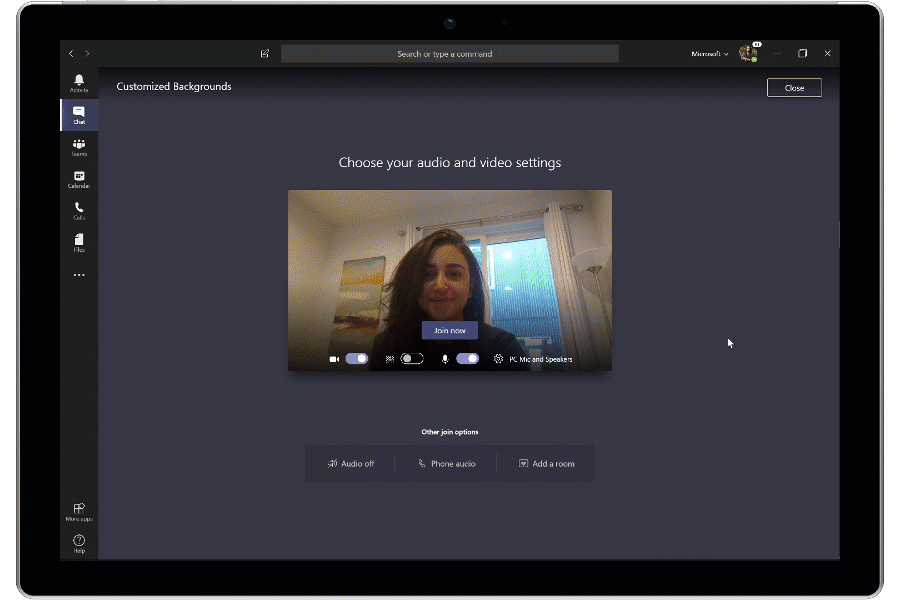
#5 Activar subtítulos en vivo
Con los subtítulos en vivo, Teams identifica las palabras dichas durante una reunión o llamada y los muestra en tiempo real. Live Captions es una gran función que beneficia no solo a las personas que tienen dificultades para escuchar, sino también a aquellas con diferentes habilidades de lenguaje. Para conocer más de los subtítulos en vivo, lean Utilizar subtítulos en vivo en una reunión de Teams.
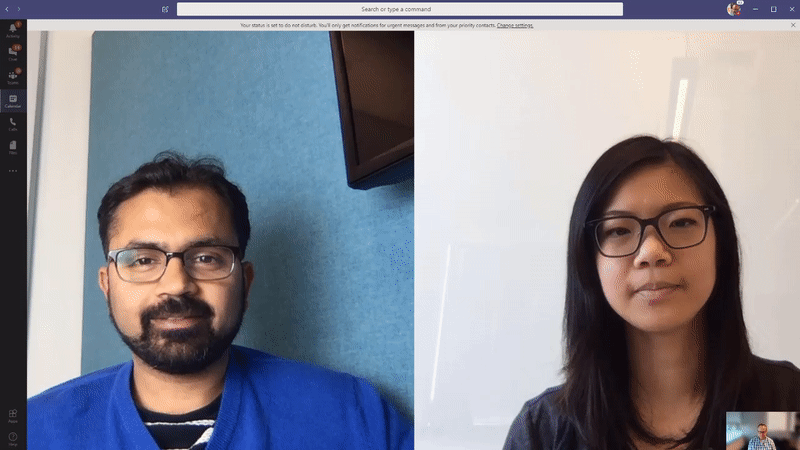
#6 Audio y video en un solo lugar
En lugar de obtener el audio de su teléfono móvil a través de PSTN y el video de su PC durante una reunión, reciban tanto el audio como el video desde la aplicación de Teams con el clic de un botón.
#7 Reuniones sin fronteras
Lleguen a cualquier persona en el mundo con una conexión a internet, sin preocuparse por la disponibilidad de un número telefónico o de si la llamada es local o internacional.
#8 Rentabilidad
Eviten pagar cargos de llamadas telefónicas y excesos en minutos de marcación. Con VoIP se unen a una reunión a través de internet con la aplicación de Teams.
#9 Compatibilidad con dispositivos certificados para Teams
VoIP les permite aprovechar los dispositivos certificados para Teams que brindan una aún mejor calidad de audio durante una reunión. Elijan el dispositivo que mejor se adapte a las necesidades de su estilo de trabajo y les permita escuchar a los participantes de la reunión con claridad. Para conocer más sobre los dispositivos certificados para Teams ofrecidos, lean dispositivos certificados para Microsoft Teams.
Teams también ofrece conferencias de audio para esos momentos que no tienen acceso a internet o están en movimiento y necesitan capacidades PSTN de marcado para unirse a una reunión. Pero los invitamos a aprovechar VoIP y disfrutar de experiencias de reunión de alta calidad con sólo el toque o clic de un botón.




